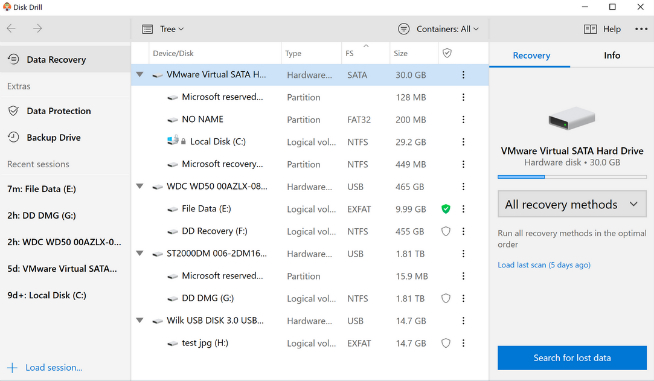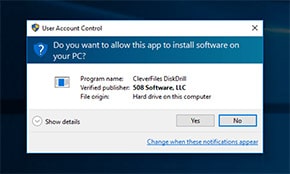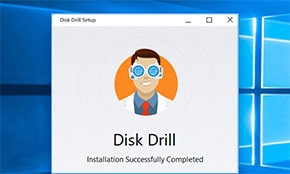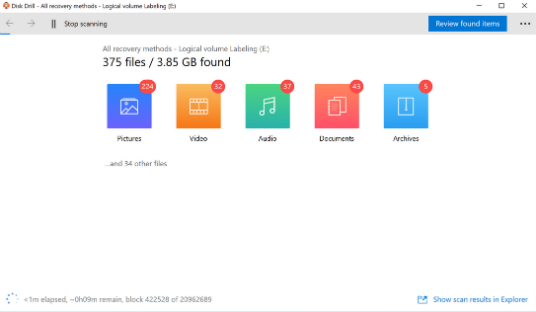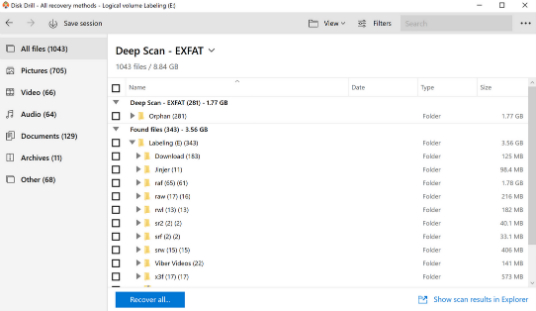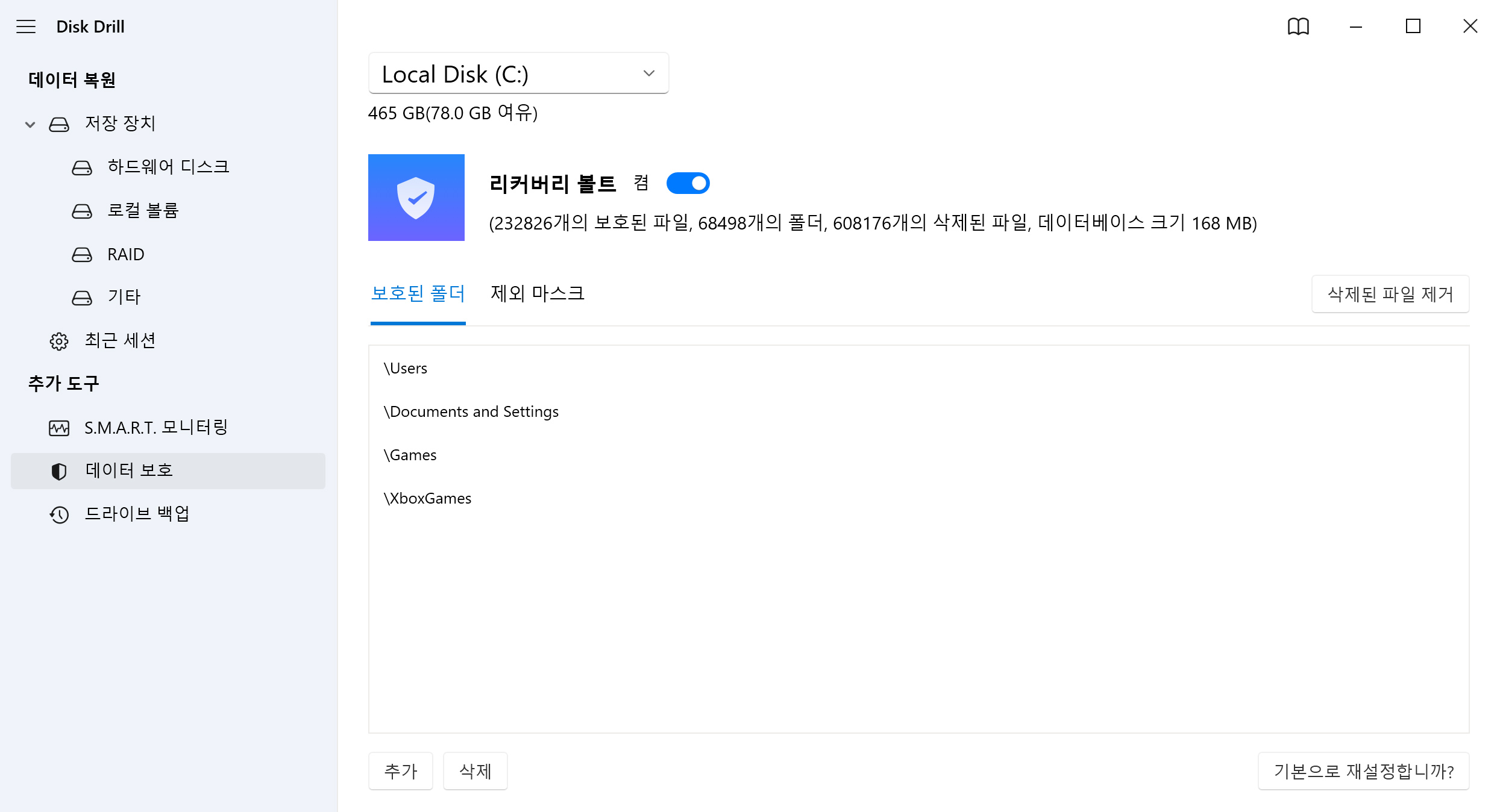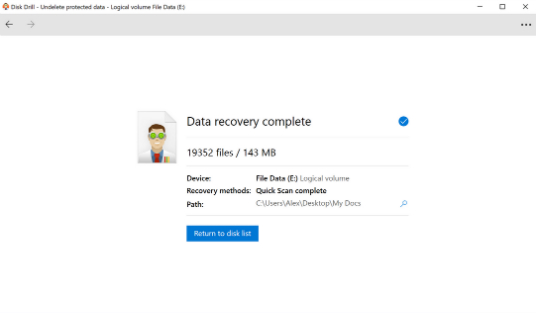따라서 복구에 사용할 수있는 파일을 검토하거나 원하는 경우 모든 드라이브를 복구하도록 선택하세요. Disk Drill이 모든 경우에 도움이 될 것입니다.
Windows OS용 무료 데이터 복구 소프트웨어
가끔 '삭제 취소' 버튼을 눌러서 휴지통에서 방금 삭제한 파일을 다시 가져올 수 있길 바라시지 않나요? 휴지통 파일 삭제는 눈 깜짝 할 사이에 발생합니다. 이제 한 번의 버튼 클릭으로 삭제된 파일을 복구하는 Windows용 Disk Drill이 있습니다!